w10电脑突然只剩下c盘了怎么办 w10本地磁盘只剩c盘处理方法
更新时间:2021-07-21 11:39:27作者:xinxin
用户为了更好的对win10电脑中的文件进行管理,通常都会将硬盘内存分成多个分区,方便用户进行不同文件的存放,不过有的用户在分区完成之后,重启win10系统时却发现只剩下c盘了,那么w10电脑突然只剩下c盘了怎么办呢?这里小编就来告诉大家w10本地磁盘只剩c盘处理方法。
推荐下载:win10纯净版iso
具体方法:
1、点击选择【运行】。
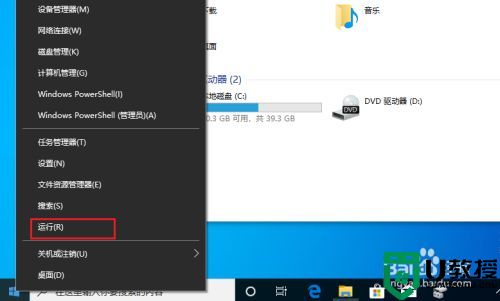
2、输入如下指令: diskmgmt.msc.
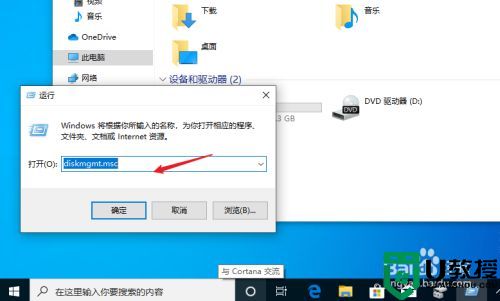
3、我们可以发现这里有一磁盘盘符丢失了,右键磁盘,选择如下图所示选项。
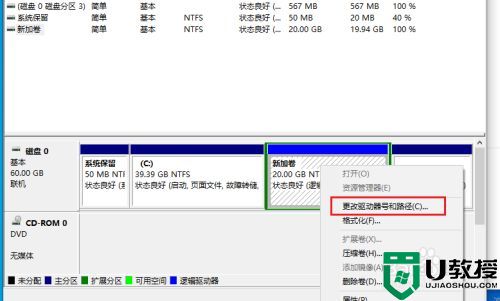
4、点击【添加】。
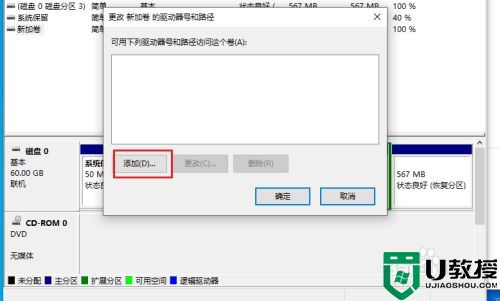
5、选择一个盘符,点击【确定】即可。
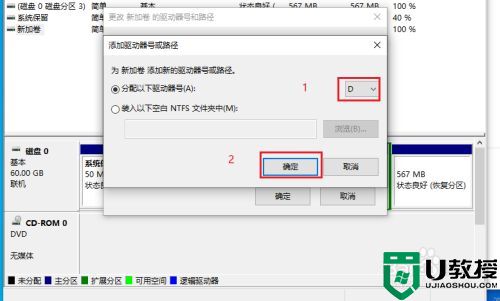
6、此时可以看到消失的磁盘回来了。
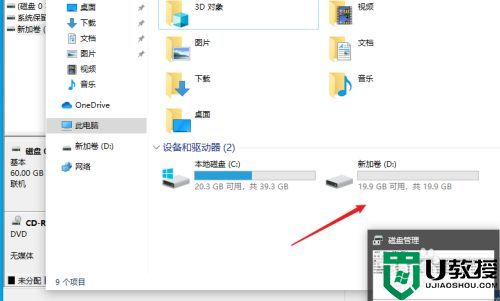
上述就是有关w10本地磁盘只剩c盘处理方法了,碰到同样情况的朋友们赶紧参照小编的方法来处理吧,希望能够对大家有所帮助。
w10电脑突然只剩下c盘了怎么办 w10本地磁盘只剩c盘处理方法相关教程
- winds10重装之后只有c盘怎样处理 win10重装系统后只剩下C盘了怎么办
- win10突然只剩下c盘了其他盘不见了怎么恢复
- win10突然只剩下C盘了,其它磁盘的分区没了找不到了是怎么回事?
- win10只有c盘其他盘没了怎么回事 win10只剩下c盘其他盘不见了的解决方法
- 开机后win10硬盘消失了只剩下c盘如何解决
- win10黑屏只剩一个鼠标怎么办 win10黑屏只剩下鼠标修复方法
- w10 64位只有1个c盘怎么办 win10系统只有一个c盘的解决方法
- win10只有一个c盘如何分区 win10电脑只有一个c盘怎么分区
- w10不影响系统怎么清理c盘 win10怎么清理c盘只留下系统
- 戴尔笔记本win10系统只有一个c盘怎么办 win10戴尔笔记本电脑为什么只有一个c盘
- Win11如何替换dll文件 Win11替换dll文件的方法 系统之家
- Win10系统播放器无法正常运行怎么办 系统之家
- 李斌 蔚来手机进展顺利 一年内要换手机的用户可以等等 系统之家
- 数据显示特斯拉Cybertruck电动皮卡已预订超过160万辆 系统之家
- 小米智能生态新品预热 包括小米首款高性能桌面生产力产品 系统之家
- 微软建议索尼让第一方游戏首发加入 PS Plus 订阅库 从而与 XGP 竞争 系统之家
热门推荐
win10系统教程推荐
- 1 window10投屏步骤 windows10电脑如何投屏
- 2 Win10声音调节不了为什么 Win10无法调节声音的解决方案
- 3 怎样取消win10电脑开机密码 win10取消开机密码的方法步骤
- 4 win10关闭通知弹窗设置方法 win10怎么关闭弹窗通知
- 5 重装win10系统usb失灵怎么办 win10系统重装后usb失灵修复方法
- 6 win10免驱无线网卡无法识别怎么办 win10无法识别无线网卡免驱版处理方法
- 7 修复win10系统蓝屏提示system service exception错误方法
- 8 win10未分配磁盘合并设置方法 win10怎么把两个未分配磁盘合并
- 9 如何提高cf的fps值win10 win10 cf的fps低怎么办
- 10 win10锁屏不显示时间怎么办 win10锁屏没有显示时间处理方法

